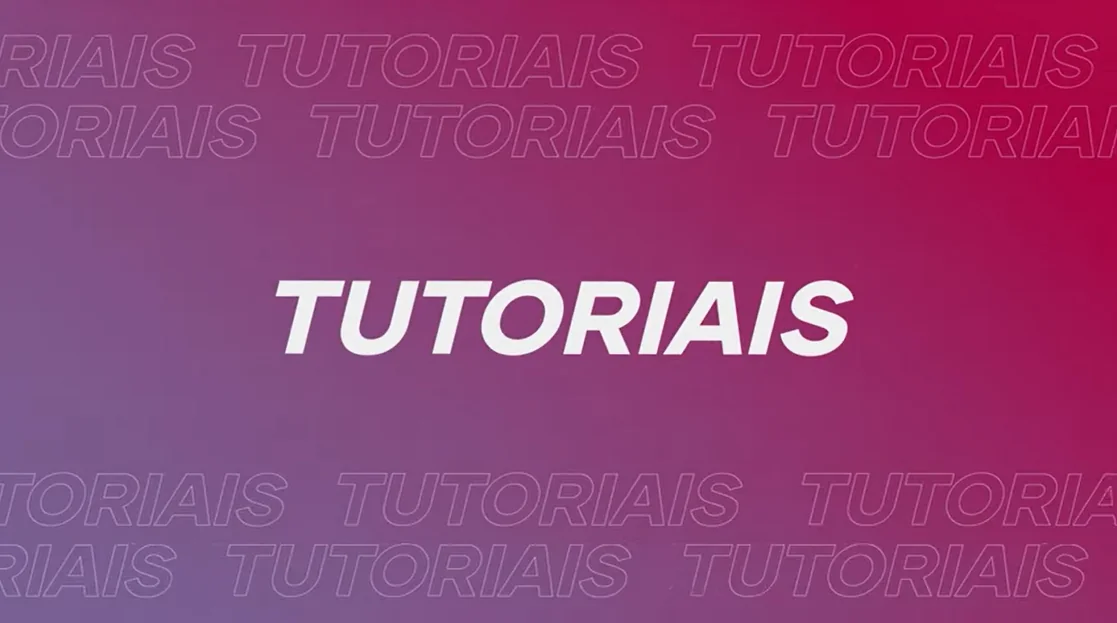Como Configurar IPV na Smart TV
Configurar IPTV na sua Smart TV é mais simples do que você imagina! Neste tutorial completo, vamos te ensinar passo a passo como instalar e configurar IPTV em qualquer marca de Smart TV, desde Samsung e LG até TCL e outras marcas populares.
💡 Dica Importante: Antes de começar, certifique-se de ter uma conexão de internet estável de pelo menos 10 Mbps para uma experiência de qualidade HD sem travamentos.
O que Você Vai Aprender
- Como instalar aplicativos IPTV na Smart TV
- Configuração de listas M3U
- Melhores aplicativos para cada marca
- Solução de problemas comuns
- Dicas de otimização para melhor qualidade
1. Verificando Compatibilidade da sua Smart TV
Nem todas as Smart TVs são iguais. Primeiro, vamos verificar se sua TV é compatível com IPTV:
Smart TVs Compatíveis:
- Android TV: Sony, TCL, Philips, Xiaomi
- Samsung Tizen: Smart TVs Samsung 2016+
- LG webOS: Smart TVs LG 2014+
- Roku TV: TCL Roku, Hisense Roku
- Fire TV: Amazon Fire TV Stick/Cube
Como Verificar o Sistema da sua TV:
- Acesse Configurações da TV
- Procure por "Sobre" ou "Sistema"
- Anote o modelo e sistema operacional
2. Melhores Aplicativos IPTV por Sistema
📱 Para Android TV (Mais Recomendado)
1. IPTV Smarters Pro
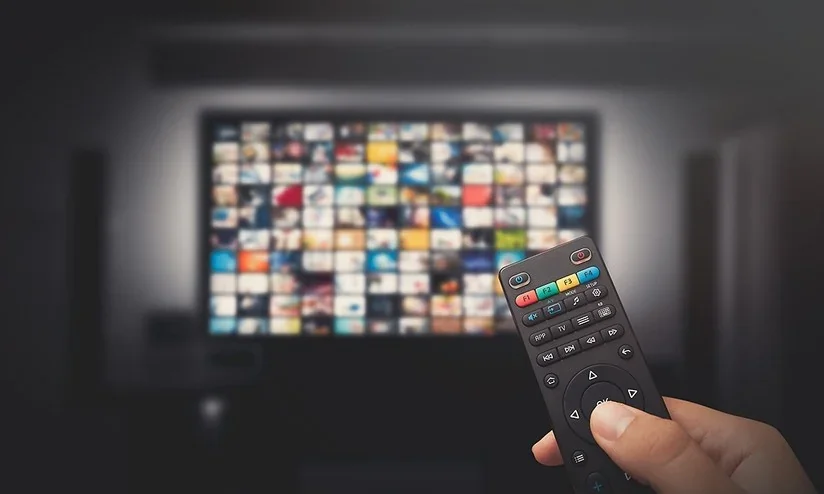
- ✅ Interface intuitiva e moderna
- ✅ Suporte a EPG (guia de programação)
- ✅ Múltiplas playlists
- ✅ Controle parental
2. TiviMate
- ✅ Design profissional
- ✅ Gravação de programas
- ✅ Múltiplos players
- ✅ Sincronização na nuvem
3. Perfect Player
- ✅ Gratuito e completo
- ✅ Suporte a logos de canais
- ✅ EPG personalizado
📺 Para Samsung Tizen
Smart IPTV (App principal para Samsung)
- ✅ Instalação via USB ou download
- ✅ Interface simples
- ✅ Suporte a M3U
🖥️ Para LG webOS
SS IPTV (Gratuito na LG Store)
- ✅ Instalação direta da loja
- ✅ Múltiplas playlists
- ✅ Interface organizada
3. Instalação Passo a Passo por Sistema
🔧 Android TV (Sony, TCL, Philips)
Método 1: Google Play Store
- Acesse a Google Play Store
- Pesquise por "IPTV Smarters Pro"
- Clique em "Instalar"
- Aguarde o download
- Abra o aplicativo
Método 2: Instalação via APK
- Ative "Fontes Desconhecidas" em Configurações > Segurança
- Baixe o APK do TiviMate no navegador da TV
- Execute o arquivo baixado
- Confirme a instalação
🔧 Samsung Tizen
Instalação do Smart IPTV:
- Abra a Smart Hub (botão colorido do controle)
- Acesse "Aplicativos"
- Pesquise por "Smart IPTV"
- Clique em "Baixar"
- Instale o aplicativo
⚠️ Importante: Se não encontrar na loja, você pode instalar via USB seguindo o método de desenvolvedores Samsung.
🔧 LG webOS
Instalação do SS IPTV:
- Pressione o botão "Home" do controle
- Acesse "LG Content Store"
- Pesquise por "SS IPTV"
- Clique em "Instalar"
- Aguarde o download
4. Configuração da Lista IPTV (M3U)
Agora vamos configurar sua lista de canais IPTV:
📋 Informações Necessárias:
- URL da Lista M3U: Fornecida pelo seu provedor IPTV
- EPG URL: Para guia de programação (opcional)
- Usuário e Senha: Suas credenciais de acesso
🔧 Configuração no IPTV Smarters Pro (Android TV):
- Abra o IPTV Smarters Pro
- Clique em "Add User"
- Selecione "Login with Xtream Codes API"
- Preencha os dados:
- Name: Nome da sua playlist (ex: "GMA IPTV")
- Username: Seu usuário
- Password: Sua senha
- URL: Servidor fornecido
- Clique em "Add User"
- Aguarde carregar os canais
🔧 Configuração no Smart IPTV (Samsung):
- Abra o Smart IPTV
- Anote o MAC Address que aparece na tela
- Acesse siptv.eu/mylist no computador
- Digite o MAC Address
- Cole a URL da sua lista M3U
- Clique em "Send"
- Volte na TV e pressione "Reload"
🔧 Configuração no SS IPTV (LG):
- Abra o SS IPTV
- Clique em "Settings" (engrenagem)
- Selecione "Content"
- Clique em "Add"
- Cole a URL da lista M3U
- Clique em "Save"
- Volte ao menu principal
5. Otimização e Configurações Avançadas
⚡ Para Melhor Qualidade de Transmissão:
Configurações de Rede:
- Use conexão cabo ethernet sempre que possível
- Configure DNS para 8.8.8.8 e 8.8.4.4
- Teste velocidade: mínimo 10 Mbps para HD
Configurações do Player:
- Buffer: Configure para 10-15 segundos
- Decoder: Use Hardware quando disponível
- Aspecto: Ajuste para sua TV (16:9 padrão)
🎯 Configurações Específicas por App:
IPTV Smarters Pro:
- Settings > Player Settings > Buffer Size: 15s
- Player Type: EXO Player
- Stream Format: TS
TiviMate:
- Settings > Playback > Buffer: 12s
- Video Decoder: Hardware
- Audio: Auto
6. Solução de Problemas Comuns
🔴 Problema: "Carregando... mas não abre"
Soluções:
- Verifique sua conexão de internet
- Teste a URL M3U no computador
- Limpe o cache do aplicativo
- Reinicie a Smart TV
🔴 Problema: "Imagem travando"
Soluções:
- Aumente o buffer para 20 segundos
- Mude para conexão ethernet
- Altere o servidor DNS
- Teste em horário de menor tráfego
🔴 Problema: "Aplicativo não instala"
Soluções:
- Verifique compatibilidade da TV
- Atualize o firmware da Smart TV
- Libere espaço de armazenamento
- Use método alternativo de instalação
🔴 Problema: "Sem som"
Soluções:
- Verifique configurações de áudio do app
- Ajuste formato de áudio para "Auto"
- Teste diferentes canais
- Reinicie o aplicativo
7. Dicas Avançadas e Melhores Práticas
🚀 Para Performance Máxima:
Organização de Canais:
- Crie grupos favoritos
- Use EPG para programação
- Configure logos de canais
- Ordene por categoria
Manutenção Regular:
- Limpe cache semanalmente
- Atualize aplicativos mensalmente
- Teste velocidade da internet
- Mantenha firmware da TV atualizado
🔒 Segurança e Privacidade:
- Use apenas provedores confiáveis
- Mantenha credenciais seguras
- Evite compartilhar contas
- Configure controle parental
8. Alternativas para TVs Não Compatíveis
Se sua TV não suporta IPTV nativamente, considere estas opções:
📺 Dispositivos Externos:
- Amazon Fire TV Stick: Solução mais popular
- Mi Box S: Android TV dedicado
- Chromecast com Google TV: Interface moderna
- Apple TV: Para ecossistema Apple
💻 Outras Opções:
- Notebook HDMI: Conecte laptop na TV
- Tablet com cabo: Espelhamento de tela
- Smartphone: Casting via WiFi
Conclusão
Configurar IPTV na Smart TV é um processo simples quando você segue os passos corretos. Lembre-se sempre de:
- ✅ Escolher o aplicativo certo para sua TV
- ✅ Configurar adequadamente a lista M3U
- ✅ Otimizar as configurações de rede
- ✅ Manter aplicativos atualizados
- ✅ Usar provedores confiáveis
🎯 Próximo Passo: Quer testar a qualidade da GMA IPTV na sua Smart TV? Solicite seu teste grátis de 6 horas e comprove a diferença!
📞 Precisa de Ajuda?
Nossa equipe técnica está disponível 24/7 para ajudar com:
- Configuração personalizada
- Resolução de problemas
- Otimização de qualidade
- Suporte técnico completo
Entre em contato: gmaiptv@gmail.com
Este tutorial foi criado pela equipe técnica da GMA IPTV. Última atualização: Janeiro 2025